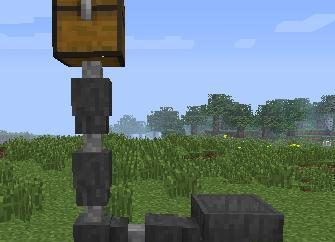Comment faire pour activer l'écran d'ordinateur portable de différentes manières?
À ce jour, il existe différentes façons de faire pour tourner l'écran sur un ordinateur portable. D'une part, ce renversement peut se produire au hasard. Avec l'aide de cette solution améliore considérablement les conditions de travail pour résoudre certaines tâches spécifiques spéciales,. Mais une chose que nous pouvons affirmer avec une grande confiance – la connaissance ne sera pas superflu.

Dans quels cas?
Vous laissez votre bébé pour votre ordinateur portable, il a accidentellement pendant le jeu se déroulait l'image et maintenant le gadget est pratique pour travailler? Rien d'étrange est arrivé, et de sortir de cette situation n'est pas difficile. Il se trouve que le portrait de l'écran manque, il est logique de le changer au paysage. Par exemple, un tel besoin peut être dû à travailler avec un grand document texte. Classiquement, les méthodes de la façon de tourner l'écran sur un ordinateur portable, peut être divisé en trois types:
- En utilisant l'adaptateur d'affichage du panneau de commande.
- Avec l'utilisation des ressources OS.
- Une combinaison de touches spéciale.
Lorsque vous installez le pilote de la carte graphique est nécessaire pour régler le panneau de commande, qui étend considérablement sa fonctionnalité. À partir du système d'exploitation windose 7, il est possible de déployer l'image sur l'écran du moniteur. Certains adaptateurs vidéo, les développeurs sont allés de l'avant et ont permis de faire pivoter l'image en utilisant une combinaison de touches spéciale.
Panneau d'application
C'est la façon la plus courante de la façon de tourner l'écran sur un ordinateur portable. En même temps que l'installation des pilotes installés panneau de contrôle de la carte vidéo. Son étiquette est située sur la barre des tâches dans le coin en bas à droite. Selon le fabricant, il peut être le suivant:
- Pour Intel, ce qui rend ce moniteur.

- Nous NVidia – logo vert du fabricant.
- Le logo caractéristique en rouge pour AMD.
Considérez comment allumer l'écran d'ordinateur portable, l'exemple d'Intel carte graphique. À cette fin, nous vous proposons un raccourci pointeur de la souris. Maintenant, il est cliquez avec le bouton gauche. Dans le menu qui apparaît, sélectionnez l'option « Paramètres graphiques. » Ouvrir la liste déroulante où vous devez trouver l'élément « Rotation ». Ceci ouvre une liste d'options:
- apparence normale;
- 90 degrés;
- 180 degrés;
- 270 degrés.
Par défaut, la boîte se trouve à proximité du premier. Si vous appuyez sur le bouton gauche de la souris devant l'un d'eux, l'image se dérouler instantanément. Dans ce cas, vous serez invité à laquelle vous devez répondre dans les 15 secondes, sinon tout va revenir à son état d'origine. Le principal changement l'orientation de l'écran d'autres développeurs est similaire, mais parce que leurs décisions ont une plus grande fonctionnalité et des éléments de menu ici est beaucoup plus difficile de trouver la section nécessaire.
combinaisons de touches
combinaisons de touches spéciales sont utilisées pour faire pivoter l'image. Chaque fabricant, elles diffèrent. Par exemple, pour les produits Intel utilisés en même temps «Ctrl» et «Alt» et les maintenir l'une des touches de curseur.
des moyens OS
Comment faire pour activer l'écran sur un ordinateur portable? Une telle opération, par exemple, peut être fait avec  par l'intermédiaire du système d'exploitation. Pour ce faire, appelez le menu contextuel sur une zone libre du bureau et sélectionnez l'élément « Résolution de l' écran. » Dans la fenêtre qui apparaît dans la liste déroulante « orientation », vous pouvez sélectionner l'inversion de l'image souhaitée. cliquez sur « OK » pour enregistrer les modifications dont vous avez besoin.
par l'intermédiaire du système d'exploitation. Pour ce faire, appelez le menu contextuel sur une zone libre du bureau et sélectionnez l'élément « Résolution de l' écran. » Dans la fenêtre qui apparaît dans la liste déroulante « orientation », vous pouvez sélectionner l'inversion de l'image souhaitée. cliquez sur « OK » pour enregistrer les modifications dont vous avez besoin.
résultat
Un écran correctement configuré pour un ordinateur portable – est la clé pour un travail rapide et efficace. Cela devrait se rappeler et pris en compte à ce stade, le traitement de texte ou d'édition d'image. Par ce moyen, on peut réduire considérablement le temps nécessaire. D'autre part, si par hasard l'image a été déployée, il peut facilement être retourné à sa position initiale dans l'une des méthodes décrites précédemment.